Transformieren | Punkt
Diese Dialogbox kann den aktuellen Punkt oder das aktuelle Element, das aktuelle Objekt oder die Selektionsmenge in ein neues Koordinatensystem verschieben.
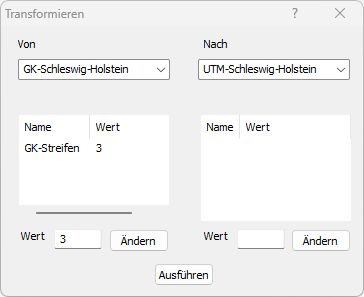
Dazu müssen 2 Angaben vorgenommen werden. Auf der linken Seite muß das Ausgangssystem angegeben werden, auf der rechten Seite werden die Parameter des Zielsystems eingetragen. Durch betätigen von Ausführen wird dann die Transformation gestartet.
Zuerst wird im obersten Feld jeweils die richtige Transformationsart ausgewählt. Im darbunterliegenden Feld erscheinen daraufhin die Parameter der ausgewählten Transformation mit den Standardwerten. Es kann dann eine Zeile angeklickt, der Wert des Parameters in Wert geändert und durch betätigen des Ändern-Buttons dieser übernommen werden. Sind alle Werte richtig wird die Transformation mit Ausführen gestartet.
Transformieren | Element
Diese Dialogbox kann den aktuellen Punkt oder das aktuelle Element, das aktuelle Objekt oder die Selektionsmenge in ein neues Koordinatensystem verschieben.
Dazu müssen 2 Angaben vorgenommen werden. Auf der linken Seite muß das Ausgangssystem angegeben werden, auf der rechten Seite werden die Parameter des Zielsystems eingetragen. Durch betätigen von Ausführen wird dann die Transformation gestartet.
Zuerst wird im obersten Feld jeweils die richtige Transformationsart ausgewählt. Im darbunterliegenden Feld erscheinen daraufhin die Parameter der ausgewählten Transformation mit den Standardwerten. Es kann dann eine Zeile angeklickt, der Wert des Parameters in Wert geändert und durch betätigen des Ändern-Buttons dieser übernommen werden. Sind alle Werte richtig wird die Transformation mit Ausführen gestartet.
Transformieren | Objekt
Diese Dialogbox kann den aktuellen Punkt oder das aktuelle Element, das aktuelle Objekt oder die Selektionsmenge in ein neues Koordinatensystem verschieben.
Dazu müssen 2 Angaben vorgenommen werden. Auf der linken Seite muß das Ausgangssystem angegeben werden, auf der rechten Seite werden die Parameter des Zielsystems eingetragen. Durch betätigen von Ausführen wird dann die Transformation gestartet.
Zuerst wird im obersten Feld jeweils die richtige Transformationsart ausgewählt. Im darbunterliegenden Feld erscheinen daraufhin die Parameter der ausgewählten Transformation mit den Standardwerten. Es kann dann eine Zeile angeklickt, der Wert des Parameters in Wert geändert und durch betätigen des Ändern-Buttons dieser übernommen werden. Sind alle Werte richtig wird die Transformation mit Ausführen gestartet.
Transformieren | Selektion
Mit diesen Menüeinträgen lassen sich Daten zwischen unterschiedlichen Koordinatensystemen umwandeln. Es erscheint immer dieselbe Dialogbox, jeweils mit unterschiedlichem Titel. Diese Dialogbox kann den aktuellen Punkt oder das aktuelle Element, das aktuelle Objekt oder die Selektionsmenge in ein neues Koordinatensystem verschieben.
Dazu müssen 2 Angaben vorgenommen werden. Auf der linken Seite muß das Ausgangssystem angegeben werden, auf der rechten Seite werden die Parameter des Zielsystems eingetragen. Durch betätigen von Ausführen wird dann die Transformation gestartet.
Zuerst wird im obersten Feld jeweils die richtige Transformationsart ausgewählt. Im darbunterliegenden Feld erscheinen daraufhin die Parameter der ausgewählten Transformation mit den Standardwerten. Es kann dann eine Zeile angeklickt, der Wert des Parameters in Wert geändert und durch betätigen des Ändern-Buttons dieser übernommen werden. Sind alle Werte richtig wird die Transformation mit Ausführen gestartet.
Es besteht die Möglichkeit, Transformationen GK3<->UTM mit eigenen Punktdateien nach NTv2 zu verwenden. Lesen Sie dazu die Dokumentation unter kundeneigene NTv2-Transformationen
Beispiel:
Sie möchten die Daten in den Streifen 3 des Gausz-Krüger-Systems transformieren. Die Daten liegen in unterschiedlichen Streifen des Gausz-Krüger-Systems vor.
Einstellungen:
Auf der linken Seite wird als Transformation GK3 für Gausz-Krüger mit 3 Grad Streifenbreite eingestellt. Es wird nur der Parameter System angegeben, mit den der Referenz-Elypsoid ausgewählt werden kann. 0 steht hier für Standard.
Auf der rechten Seite wird GK3-S ausgewählt für Gausz-Krüger mit vorgegebenem Streifen. Hier erscheinen 2 Parameter System und Streifen. System wird wie links mit 0 auf dem Standard-System belassen, Streifen wird angeklickt, die unten bei Wert erscheinende 0 wird durch eine 3 für 3. Streifen ersetzt und diese mit Ändern übernommen.
Zuletzt wird die Transformation mit Ausführen gestartet. Die Daten werden sofort an der neuen Position sichtbar.
Bemerkungen:
Nicht alle Kombinationen von Transformationen sind direkt möglich. Ggf. muß ein Umweg über die geographischen Koordinaten durchgeführt werden.